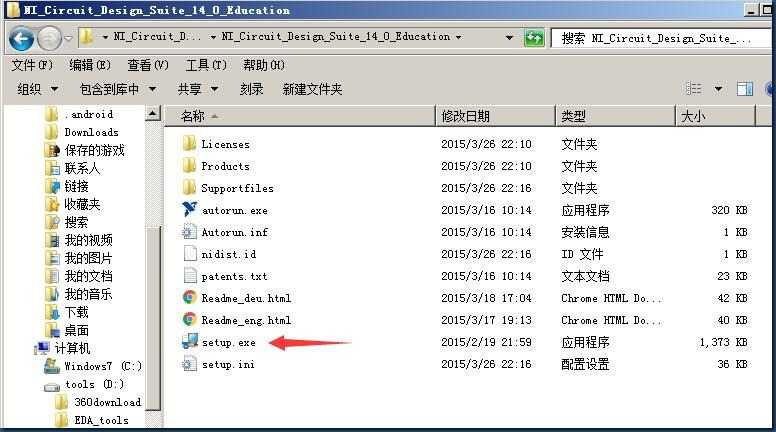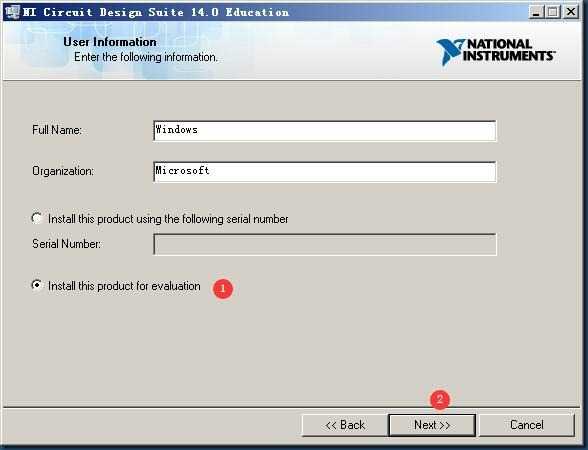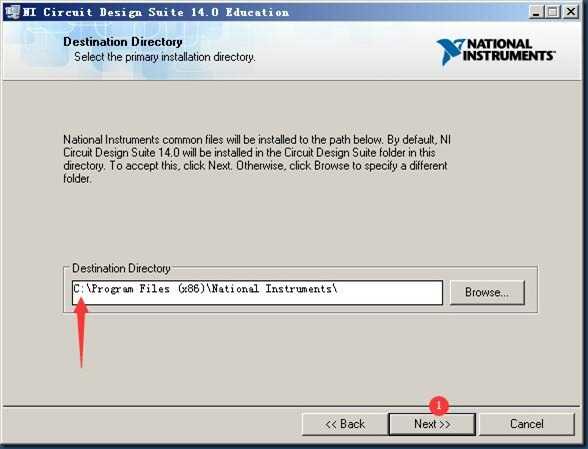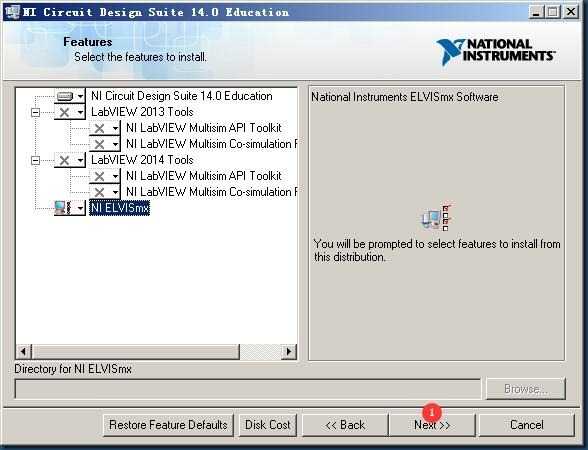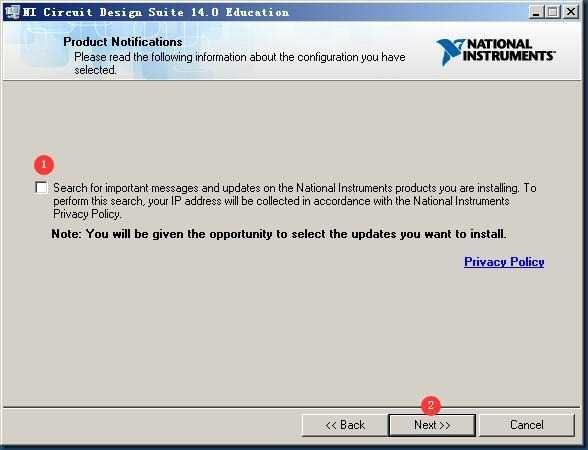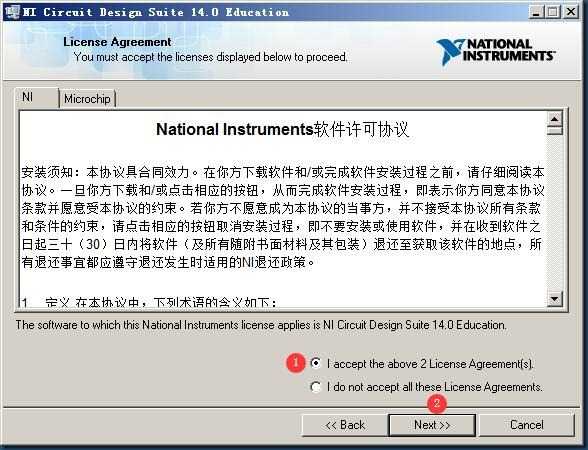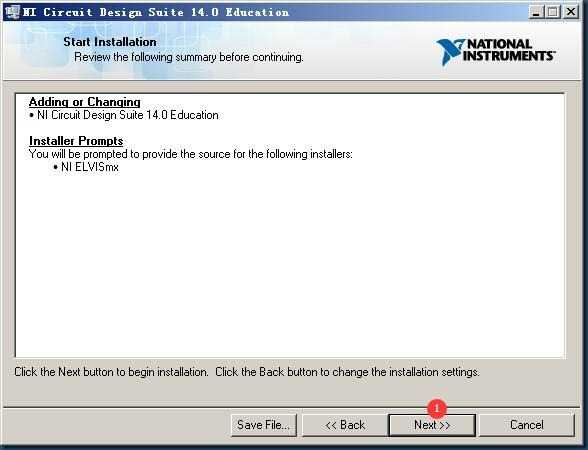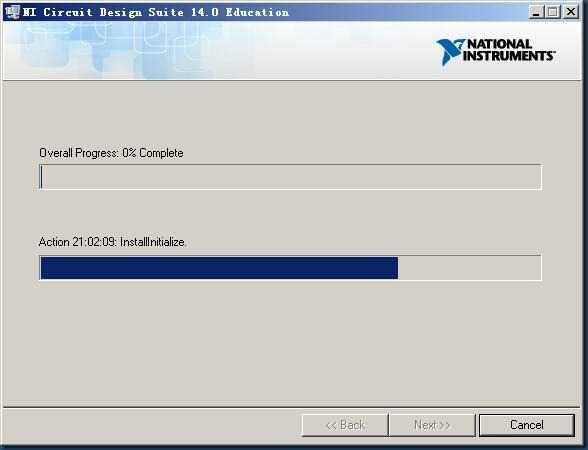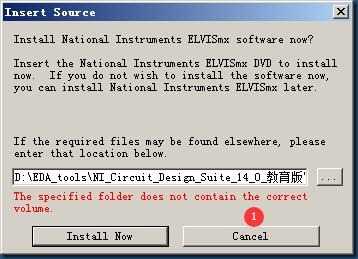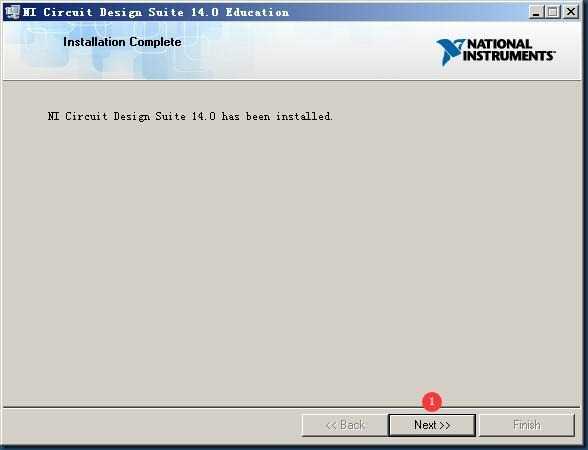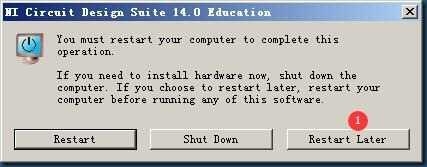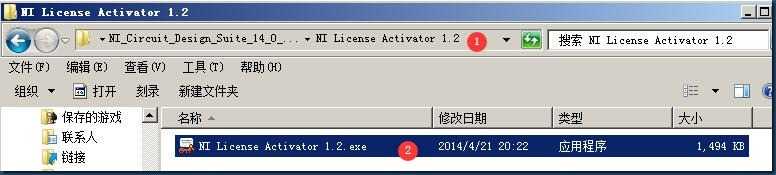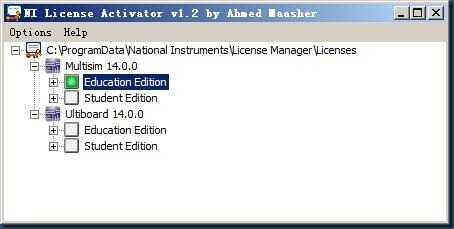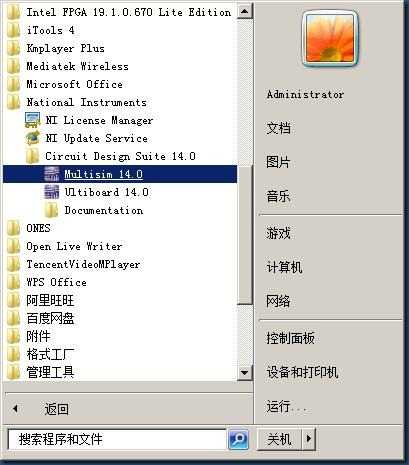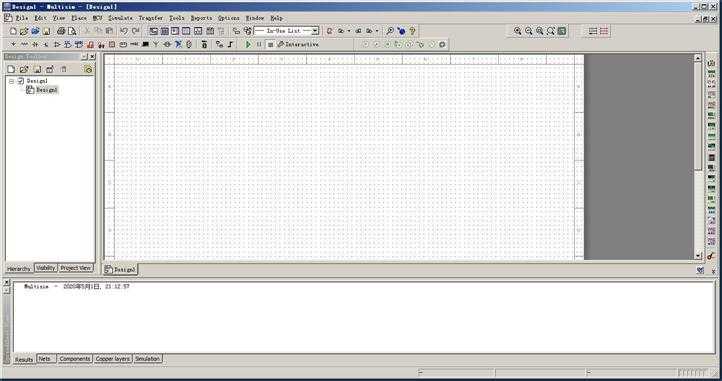我安装的NI multisim10.0安装完毕后找不到快捷方式(开始菜单里也没有),而且找到安装目录下没exe文件
Posted
tags:
篇首语:本文由小常识网(cha138.com)小编为大家整理,主要介绍了我安装的NI multisim10.0安装完毕后找不到快捷方式(开始菜单里也没有),而且找到安装目录下没exe文件相关的知识,希望对你有一定的参考价值。
我安装的NI multisim10.0安装完毕后找不到快捷方式(开始菜单里也没有),而且找到安装目录下没exe文件
之前安装之后卸载了,用360卸载的,然后又找到源文件夹删了,连注册表里也都删了,安装的时候没有报错,但安装后的文件只有70多M(原安装文件有300多M),而且没有exe的(只有pdf和doc),也找不到任何快捷方式,我估计是有文件没有安装上,这种情况该怎么办呢?
后来发现解压后有一个parts文件夹,将里面12个文件包依次打开,运行里面的程序,点击remove选项进行删除,但有几个文件里面的程序没有remove选项,那你别删除它(因为它是要你安装的)。这样你就可以完全删除它了。
安装时,你可以到网吧,按照百度文库里面的教程安装,实验一下,如果失败,你就重启一下,网吧都安装了还原软件的,一切和你刚开机一样,不用你卸载的。之后再试下,反正电脑不用你担心。
多次试验之后你会发现,有些步骤是可以省略的,甚至还用更快的方法安装。
我就是这样安装成功的!(有分没有,好的话,多给点!) 参考技术A 经过我坚持不懈的努力,终于解决了这个难题,现在将我的解决方法公布如下:
我反复安装了很多次,发现每次都有internal error 2738 这个错误提示,后来终于明白它就是造成没有multisim启动快捷方式的罪会祸首。
解决internal error 2738 的方法我是参考了另一名网友的回答的:解决方法:注册vbscript.dll和jscriptdll两个组件.
打开"运行"---输入“regsvr32 c:\windows\system32\vbscript.dll”---点击"确定"(请输入“”之内的,可能提示错误,不用管他,点击"确定")
打开"运行"---输入“regsvr32 c:\windows\system32\jscript.dll” ---点击"确定"(请输入“”之内的,可能提示错误,不用管他,点击"确定")
这里我要特别指明,如果你输入了这两段内容而没有提示成功,如显示“loadlibrary("vbscript.dll")失败-找不到指定的程序”,既然他说找不到vbscript.dll那就去脚本之家下一个就好了,几百K,一两秒就下好了,复制粘贴到 c:\windows\system32目录下就好了(如果显示原来就有那个文件,别管它,照样粘贴上去,不放心就把原先的先复制一个下来),两个东西都注册好后就可以装multisim了,记得删干净了再装。 参考技术B 如果你装在C盘中就是在文件夹Program files/National instruments/Circuit Design suite10.0中找到multisim.exe复制到桌面就可以了。我就是这样用的。 参考技术C ........ 参考技术D 伙夫国货 规范化扶过
Multisim 14.0 安装教程
1. 安装环境:
win 7 64bit + Multisim 14.0 教育版。
2. 安装步骤:
step 1:下载安装包NI_Circuit_Design_Suite_14.0***,解压后如图2-1所示:其中有3个目录,@2是安装包,@3是汉化包,@4是激活器。
图2-1 解压后的Multisim 14.0 教育版 安装包
setp 2:进入图2-1所示的@2目录,准备开始安装Multisim。如图2-2所示,双击setup.exe开始安装。
图2-2 Multisim主程序安装包目录
step 3: 启动安装程序后,如图2-3所示,先选择 install this product for evaluation,然后点击Next。
图2-3 开始安装界面
step 4: 指定安装目录,这里建议用默认的目录就好。如果自己指定安装目录,一定要注意绝对路径里不含中文。然后点击Next。
图2-4 指定安装目录
step 5:选择安装的组件,这里用默认选项,点击Next。
图2-5 选择组件
step 6:取消升级服务。点击Next。
图2-6 不勾选升级服务
step 7:同意安装协议,点击Next。
图2-7 同意安装协议
step 8:进入开始安装界面,点击Next。
图2-8 开始安装
step 9:等几分钟,待安装完成。
图2-9 安装进度
step 10:当出现图2-10所示的对话框,点击Cancel,因为安装包里没有这个NI ELVISmx 。
图2-10 NI ELVIS安装问询
step 11:安装完成,点击Next。
图2-11 安装完成
step 12:在图2-12界面,点击Restart Later,节省时间。
图2-12 稍后重启
step 13:Multisim试用版可以用80天,也可以按如下方式激活。进入图2-1所示的@4目录,如图2-13所示,@2为激活器,双击@2可打开激活器,激活器打开后如图2-14所示。选择如图2-14里的Multisim 14.0.0下面的Education Edition,然后在菜单栏Options > Activate,激活。激活成功后,如图2-15所示,Education Edition前面的方框变成绿色。
图2-13 激活器目录
图2-14 激活器界面
图2-15 Multisim激活成功
step 14:启动Multisim:开始菜单 > National Instruments > Circuit Design Suite 14.0 > Multisim 14.0。Multisim的界面如图2-17所示。
图2-16 启动Multisim
图2-17 Multisim主界面
3. 总结:
解压后的安装包如图2-1,不能放在中文目录下,即存放路径不能有中文。
以上是关于我安装的NI multisim10.0安装完毕后找不到快捷方式(开始菜单里也没有),而且找到安装目录下没exe文件的主要内容,如果未能解决你的问题,请参考以下文章
Multisim中显示“The installation of this application may be corrupt. Use add or remove programs “
Multisim中显示“The installation of this application may be corrupt. Use add or remove programs “